|

Step 1 - 建立FTP連接
1. FileZilla安裝完成後,啟動後在視窗的右上角輸入以下資料:
位址 |
輸入如 "ftp.你的域名.com" |
使用者 |
如你的域名是www.abc.com,輸入abc |
密碼 |
輸入申請時選用的密碼 |
連接埠 |
不用輸入 |
2. 再按 <<快速接線>> 連接便完成。 (如未能成功連接,可能是密碼錯誤或其它資料錯誤。)
Step 2- 上載網頁
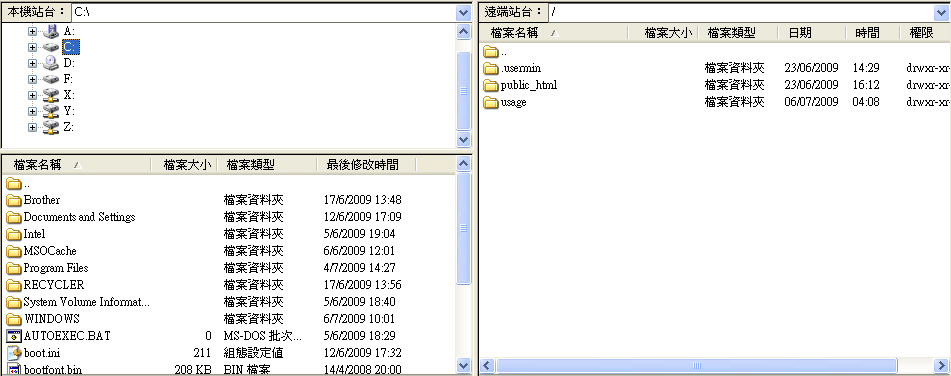
1.
視窗左邊是您的電腦(Local PC ),而右邊是網頁伺服器 (Server
side)。
2. 當上載網頁檔案時, 先選擇網頁伺服器的資料夾(folder)
(注意:必須把網頁檔案放在 public_html 之內),再選擇您的電腦的檔案,再按滑鼠左鍵二下上載檔案。
3. 上載和下載網頁檔案方法也是一樣。
4. 如上傳多於一個檔案,可按Shift
再同時按著檔案,便可選取多個檔案。 5.
將整個資料夾(folder)上傳是可以的,其資料夾(folder)內的檔案會一併上傳。
6. 如網頁伺服器內已有相同檔案,會出現以下畫面:
只需選擇所需動作便可。
Step 3- 其他注意事項
1.為何上傳網頁後,仍然無法顯示或出現Forbidden字眼?
- "Forbidden" 字眼其中一個表示是沒有上載任何網頁的訊息。這可能表示你並沒有上載
index.html 或 index.htm 到資料夾(folder) "public_html" 內。
更要注意 index.html /index.htm 必須是小寫。
|
- 這可能是因為檔案屬性錯誤 ,你可能需要更改檔案屬性。
|
2. 為何更新網頁後,仍然是舊網頁或看不到網頁的更改?
- 由於瀏覽器(Internet Explorer)會將你最近到過的網頁暫存在您的電腦內,當你再次瀏覽網頁時,瀏覽器會自動讀取您的電腦內的網頁暫存,所以你可能看不到更新。只要你嘗試按鍵盤(keyboard)上的"Ctrl" 再同時在瀏覽器上按Refresh,便可讀取最新的網頁。
|
|
|
- 如果依然看不到更新,你可直接清除網頁暫存檔案,方法如下:
- 在瀏覽器(Internet Explorer)上選 <工具> --> <網際網路選項> --> <刪除檔案> ,檔案刪除完畢後,你應可瀏覽更新後的網頁。
|
|
|
3. 為何不能上傳網頁檔案?
- 有機會是由於您的電腦安裝了防火牆,導致不能上傳網頁檔案。
|
| |
1. 於視窗上方按<<編輯>>,再按<<設定>>,然後出現以下視窗:
|
| |
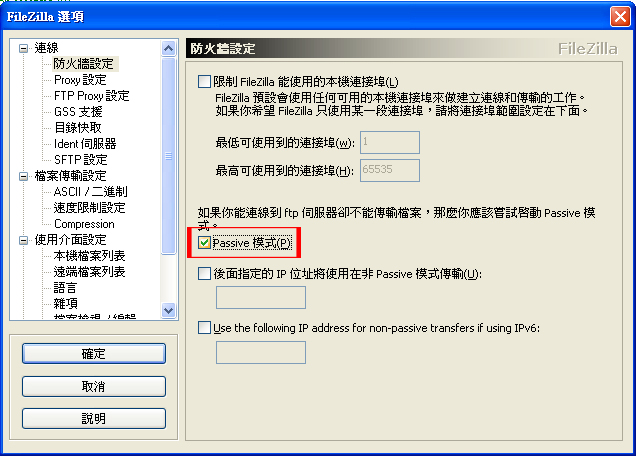 |
2. 在視窗左邊選擇<<連線>>,再選擇<<防火牆設定>>。 |
| 3. 剔上<<Passive Mode>>後,按左下角的<<確定>>,再上傳網頁檔案。 |
4. 檔案屬性
於右邊視窗內, 用滑鼠右鍵按著檔案,再按<<檔案屬性>>:
HTML & Folder
最佳設定
(744) |
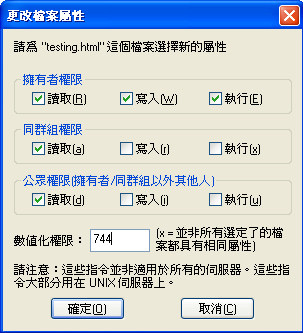
|
CGI & Folder
最佳設定*
(755) |
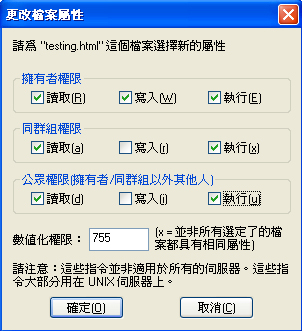
|
* 上傳 CGI 時必須選用ASCII ,詳細CGI使用及上載請按此。
|